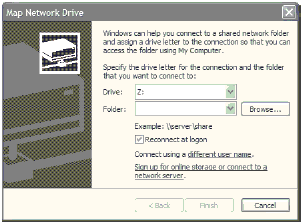| Оплата за курс |
Совместимость с другими системами
Доступ к ресурсам NetWare
После установки GSNW используется для доступа к ресурсам, находящимся на NetWare-сервере. Вы можете получить доступ к NetWare ресурсам двумя способами: через интерфейс Windows или с помощью ввода команды.
Интерфейс Windows
Доступ к ресурсу NetWare с Windows XP Professional-компьютера, оснащенного GSNW, похож на обнаружение ресурса в Windows-сети. Для установки соединения с NetWare-ресурсом посредством графического пользовательского интерфейса Windows проделайте следующие шаги.
- Откройте My Network Places (Сетевое окружение).
- Далее выполните одно из действий:
- После этого появится дерево Novell Directory Services, которое вы можете выбрать.
- Щелкните дважды на выбранном дереве или томе, затем - на содержимом для дальнейшего просмотра.
В конце концов, когда вы найдете папку или том, к которым нужно получить доступ, щелкните дважды и раскройте их. Если требуется отобразить локальный диск для папки или тома, щелкните на папке или томе и затем в меню Tools (Сервис) щелкните на Map Network Drive (Подключение сетевого диска). Это инициирует мастер подключения сетевого диска (Map Network Drive Wizard) (рис. 16.5), использование которого рассматривалось в "Совместное использование сетевых ресурсов" .
Ввод команды
Если вы предпочитаете использовать команду, то существует несколько способов управления NetWare-ресурсами с Windows XP Professional компьютера-клиента.
Доступ к NetWare-тому. Для выполнения многих заданий используется команда NET USE. Если нужно получить доступ к определенному NetWare-тому, введите следующее:
Net use drive: [UNCname \ NetWareName]
Чтобы использовать формат UNC для переадресации диска H в каталог \plans\getoffisland на томе Minnow на сервере Castaway, введите следующее:
Net use H: \\castaway\minnow\plans\getoffisland
Вход в систему. В зависимости от настроек безопасности NetWare-сервера вам могут потребоваться пароль и имя пользователя для получения доступа к ресурсу. Чтобы войти на NetWare сервер с помощью команды, введите пароль и имя пользователя следующим образом:
/user: UserName Password
Для доступа к защищенному ресурсу эта команда может применяться в сочетании с другими командами. Например, если пользователю Gilligan с паролем littlebuddy надо войти в каталог \plans\getoffisland на томе Minnow сервера Castaway на диске Н, то он должен ввести следующее:
Net use H: \\castaway\minnow\plans\getoffisland /user: gilligan littlebuddy
Соединение с NDS-деревом. Соединение Windows XP Professional-клиента с NDS-деревом выполняется с помощью следующей команды:
Net use drive: \\TreeName\volume.OrgName.OrgName [/u:UserName.OrgName.OrgName [password]
В таблице 16.1 перечислены компоненты команды входа.
Отображение NetWare-серверов. Чтобы посмотреть, к каким NetWare-серверам Windows XP Professional-клиент имеет доступ, воспользуйтесь следующей командой:
Net view/ network:nw
Показ томов на NetWare-сервере. Чтобы увидеть тома определенного NetWare-сервера, воспользуйтесь следующей командой:
Net view \\ NWServerName /network:nw
Показ содержания каталога. Чтобы просмотреть содержание данного каталога, воспользуйтесь следующей командой:
Dir \\DirectoryPath
Просмотр содержания NetWare-сервера, использующего NDS. Чтобы просмотреть содержание NetWare-сервера, использующего NDS, следует заключить путь к каталогу в кавычки. Например:
Dir "\\NDSTree\volume.unit.group"
Печать
После установки соединения Windows XP Professional-клиента с NetWare-сервером соединение с принтером сервера выполняется так же, как при установке принтера, подключенного к Windows-серверу. Проще всего запустить мастер установки принтера (Add a New Printer Wizard).
Переадресация входных данных порта в очередь на принтер
Для переадресации выходных данных из порта на очередь принтера воспользуйтесь следующей командой:
Net use ServerName \\PrintQueue
Например, для переадресации выходных данных порта LPT1 в очередь NetWare-принтера под именем Printing on the GroupA введите команду:
Net use lpt1\\groupa\printing
Пересылка файлов, не требующих форматирования, в LPT1
Если надо напечатать файлы, не требующие форматирования (нет специальных шрифтов, пробелов или особой разметки), то сначала переадресуйте выходные данные с помощью команды NET USE (как описано в разделе "Переадресация входных данных порта в очередь на принтер"), а затем введите следующую команду:
Copy FileName ServerName
Копирование файла в очередь на принтер
Если нужно скопировать файл в очередь на принтер, сначала переадресуйте его командой NET USE, а затем введите следующую команду:
Copy FileName \\PrintQueue
Соединение принтера с деревом NDS
Для установки соединения принтера с деревом NDS используется команда, аналогичная команде для доступа к любому ресурсу NDS-дерева:
Net use drive: \\TreeName\printer.OrgName.OrgName [/u:UserName.OrgName.OrgName [password] ]
В таблице 16.2 перечислены компоненты команды соединения